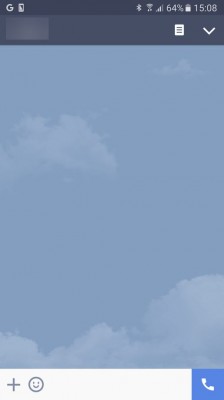皆さんこんにちわ。
スマレンジャー難波千日前店です!
皆さんは、スマートフォンを購入した際、必ず入れるアプリと聞くと何を思い浮かべるでしょうか?
twitterや、instagramなど、数多くのアプリを思い浮かべるとは思いますが、
その中でも、筆頭なのがLINEアプリではないかと思います。
おそらくスマートフォンを持っている方のほとんどが、LINEアプリをインストールしているのではないか、
と思えるほど、日本でスマートフォンを使ったコミュニケーションではLINEアプリが使われていますね!
LINEアプリが登場したのは2013年で、今から6年前になります。
twitterや、Facebookから遅れての登場にもかかわらず、日本でとられた、SNS使用についてのアンケートにおいては、
使用したことがある、今も使用しているという方が90%以上いるという結果があるようです!
LINEは日本人がスマートフォンを使う上で、無くてはならないコミュニケーションツールになりつつあります。
そんなLINEアプリですが、スマートフォンを乗り換えるうえで、
トーク履歴をそのままに、新規スマートフォンに移れないかと試したことはありませんか?
また、スマートフォンが壊れてLINEのトーク履歴が消えてしまい、
大ダメージを負われた方もいらっしゃることでしょう…。
LINEは必須のコミュニケーションツールである以上、
今まで友人や、会社の同僚、上司と行った会話というのはとても大切な情報です。
とても大事なデータであるのですから、バックアップも取っておくべきなのですが、
そのトーク履歴のバックアップを取られている方は少ないように感じます…。
本日は、LINEのトーク履歴のバックアップの仕方について、ご紹介いたします!
LINEのトーク履歴のバックアップの仕方について
トーク履歴のバックアップの仕方は、iPhoneとAndroidで変わってきます。
まず、iPhoneのバックアップ方法についてご紹介します。
iPhoneの場合
iPhoneでトーク履歴のバックアップを行う場合は、
iTunesを使った方法と、iCloudを使った方法があります。
iCloudを使ったバックアップの方が手軽に、早くバックアップできるので、
今回はiCloudを使用したトーク履歴のバックアップをご紹介しますね!
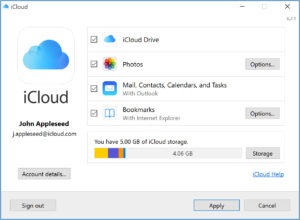
バックアップを行う前にiOSとLINEのバージョンを確認し、
最新でなければアップデートをしておくことをオススメします。
バックアップや復元の際に、エラーでデータが壊れる危険は失くしておきましょう!
LINEアプリを開き、「ホーム画面」→「左上の歯車マーク」をタップする。
歯車マークをタップすることで、「設定」画面になるので、「トーク」をタップする。
「トーク」画面から、「トークのバックアップ」をタップする。
ここで、青文字で「今すぐバックアップ」と表示される方は、
すぐにでもiCloudでLINEのトーク履歴をバックアップできる方なので、
「今すぐバックアップ」をタップすることで、即座にトーク履歴をバックアップすることができます。
ここで、灰色の文字で「iCloudに接続されていません」と表示される方は、
iCloudによるLINEトーク履歴のバックアップをするために、
iCloud DriveをONにしなければなりません。
一度、ホームボタンを押して、LINEではなくiPhone自体のホーム画面へ戻りましょう!
その後、「設定」→一番上の「ご自身の名前」をタップ→「iCloud」をタップ。
iCloudの設定が開くので、設定画面真ん中あたりにある、「iCloud Drive」の項目をONにします。
これで、先ほどのLINEの「トークのバックアップ」の中の、「iCloudに接続されていません」が、
「今すぐバックアップ」へ変化しているはずです!
タップしてバックアップしておきましょう。
![]()
Androidの場合
Androidでトーク履歴のバックアップを行う場合は、
Google Driveを使ったバックアップが一番、簡単で速いです!
LINEアプリを開き、「友達タブ」→「右上の歯車マーク」をタップする。
歯車マークをタップすることで、「設定」画面になるので、「トーク」をタップする。
「トーク」画面から、「トーク履歴のバックアップ・復元」をタップする。
この際、「トーク履歴のバックアップ・復元」画面の「Googleアカウント」の欄を確認してください。
Androidスマートフォンを使っている場合は大体、Googleアカウントに登録しているはずですが、
ここが未設定となっているときは、ここからご自身のGoogleアカウントを設定する必要があります。
設定できていれば、「Google ドライブにバックアップする」を押して、バックアップしましょう!
以上で、LINEのトーク履歴のバックアップについての紹介を終わります。
しっかりとバックアップを行って、大事なデータを失くさないようにしましょう!
スマレンジャー難波千日前店
住所:大阪府大阪市中央区難波1-2-3
電話番号:06-4708-5336
営業時間:12:00~23:00 年中無休
修理価格や修理対象機種などはこちらに記載しておりますので、 お気軽にご覧ください!
↓↓↓
↑↑↑